この広告は30日以上更新がないブログに表示されております。
新規記事の投稿を行うことで、非表示にすることが可能です。
広告
posted by fanblog
2017年10月27日
MuseScore 入門

最近、音楽を演ってます。頼まれて、楽譜を書いています。
MuseScore(ミューズスコア) いうフリーの楽譜ソフトが、すごく気に入ってます。
演奏しているあなたも、使かってみませんか?
気に入っている理由…
MacでもWinでも使える。
MIDI音源で、楽譜が鳴る!。
楽譜が鳴るき、音符の入力ミスが聞ける。
印刷してバンドメンバーに、綺麗な楽譜を渡すと喜ばれる。
もちろん、日本語の歌詞とかも入る。
あなたがギター奏者なら、TAB譜も作れる。
完璧ですね。
まずは、基本的な操作を覚えながら、簡単なスコアを作成してみます。
説明用のキャプチャー画面は全て、Mac版のものです。
1.ダウンロード
ダウンロードページ から free download をクリック
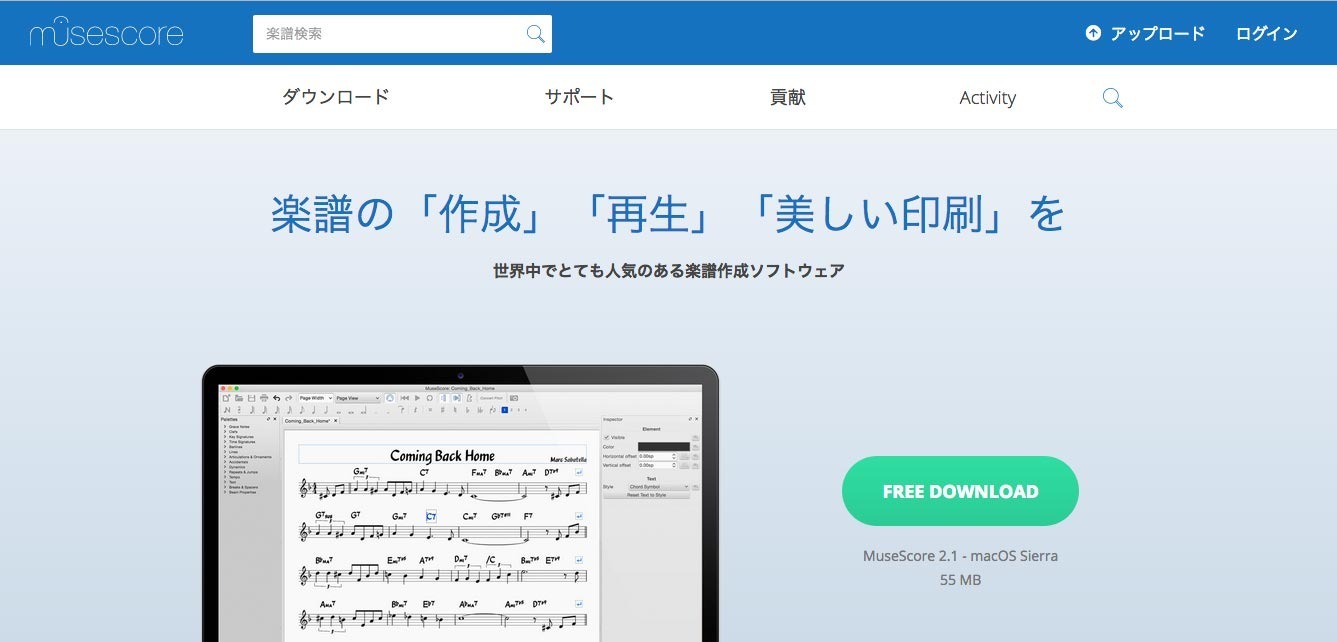
WinかMacをクリック
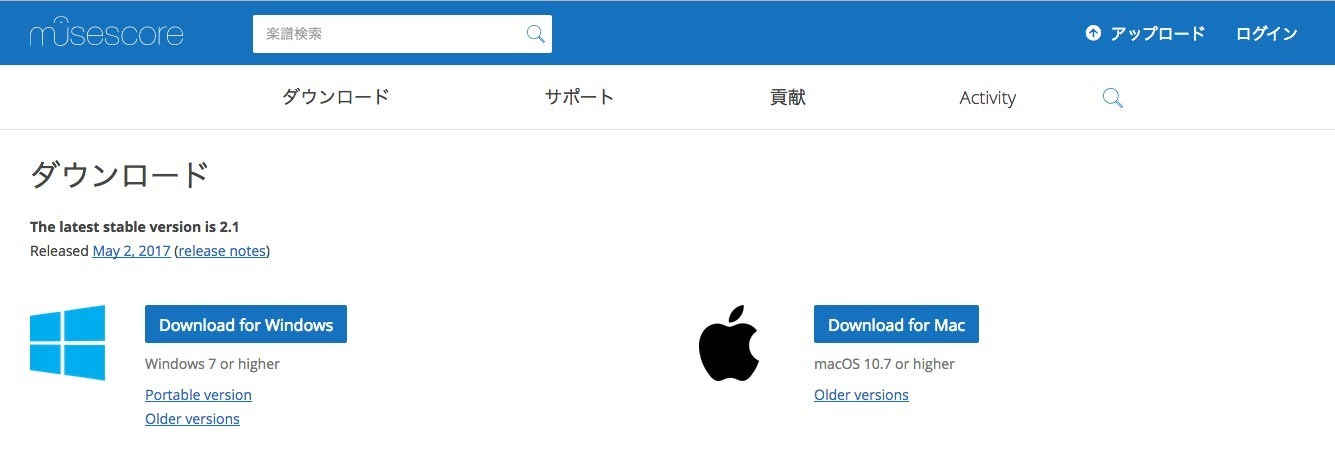
2.アプリを起動

3.新しいスコアの作成
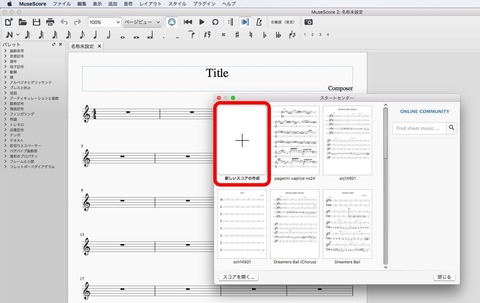
4.スコアの内容
スコアの内容を決めていきます。後で変更可能ですので、とりあえず作成してみます。
4-1 スコアのタイトルを入力して、「次へ」をクリック
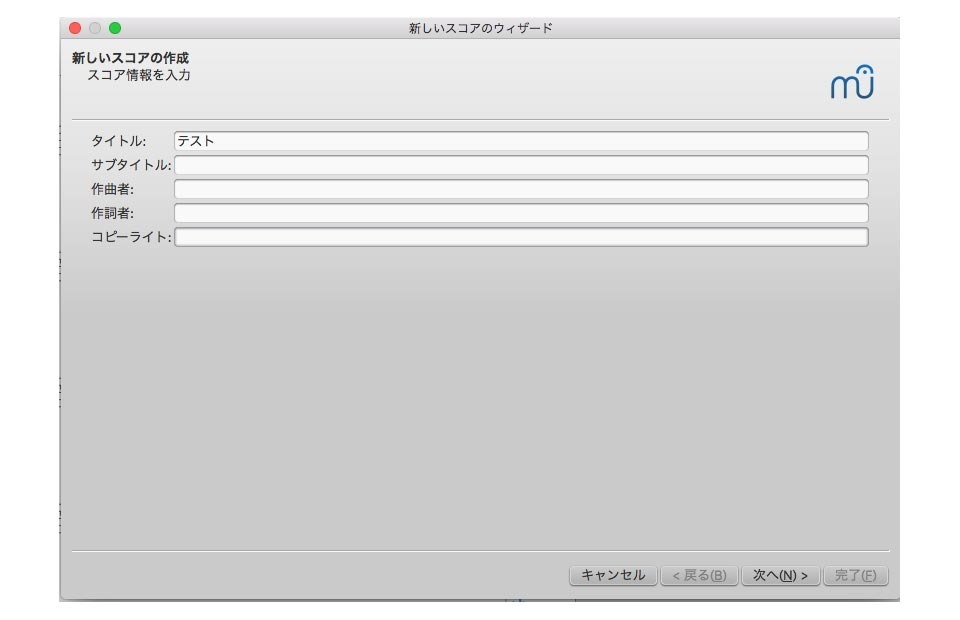
4-2 「Treble Clef」をクリック (Treble Clef = ト音記号)
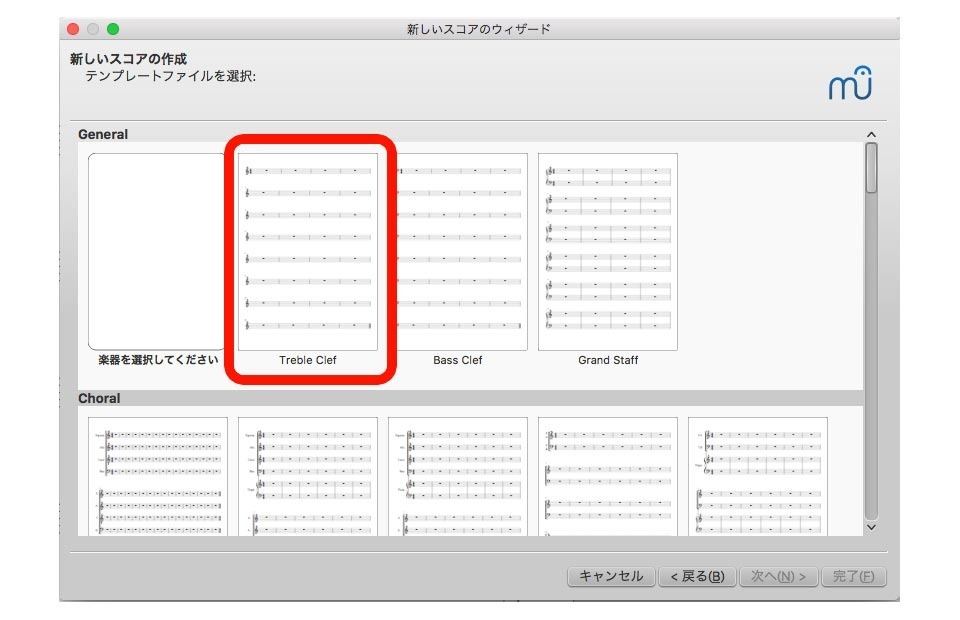
4-3 調合とテンポの入力ウィンドウです。そのまま「次へ」をクリックします。ハ長調でテンポ100になります。
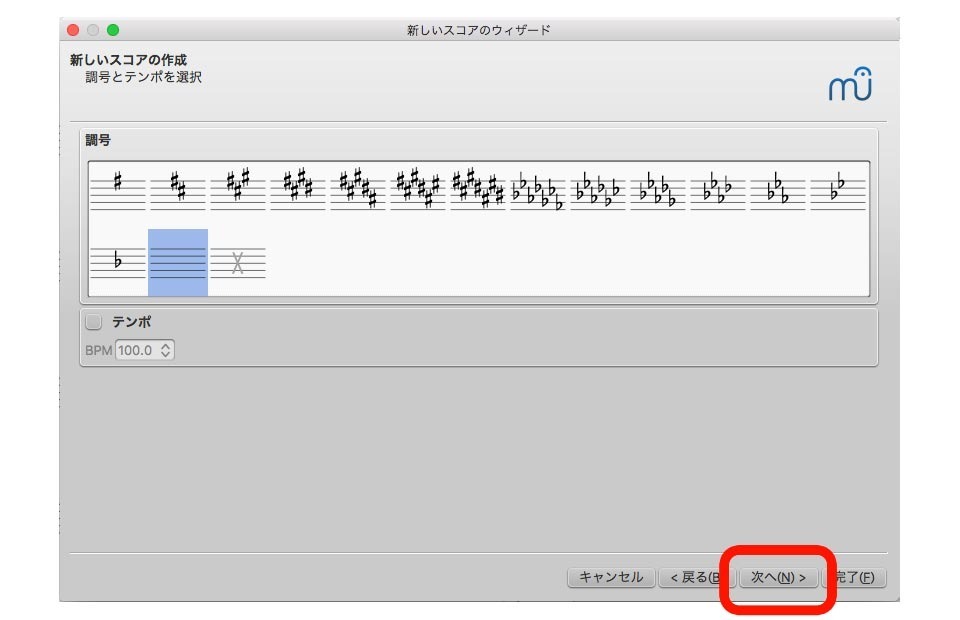
4-4 拍子の入力ウィンドウです。そのまま「完了」をクリックします。4分の4拍子になります。
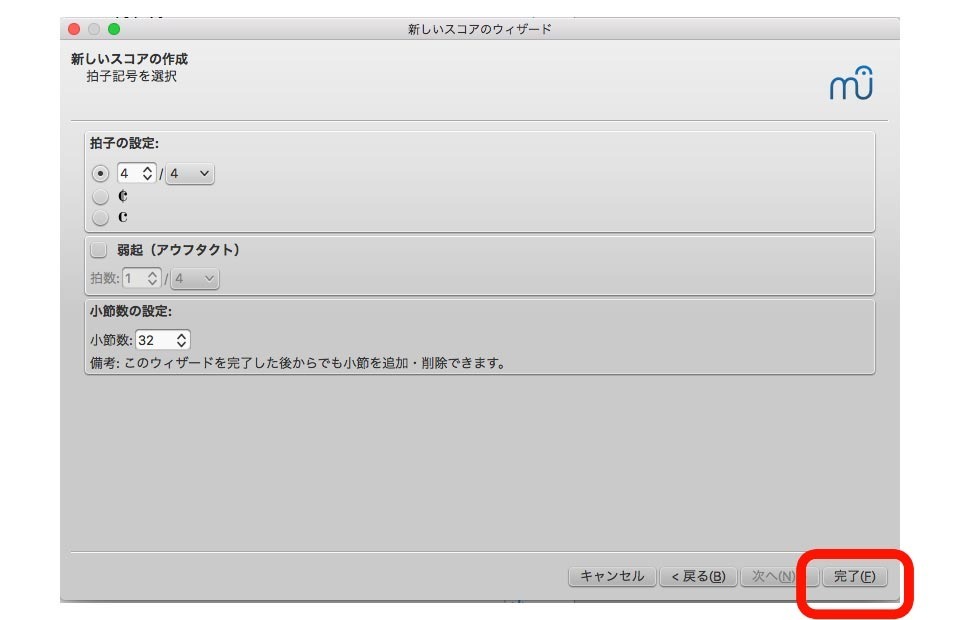
4-5 設定したスコアが表示され、準備が整いました。

5.音符の入力
5-1 「音符」メニューから「音符入力モード」をクリック
( N キーを押しても、音符入力モードに切り替わります)
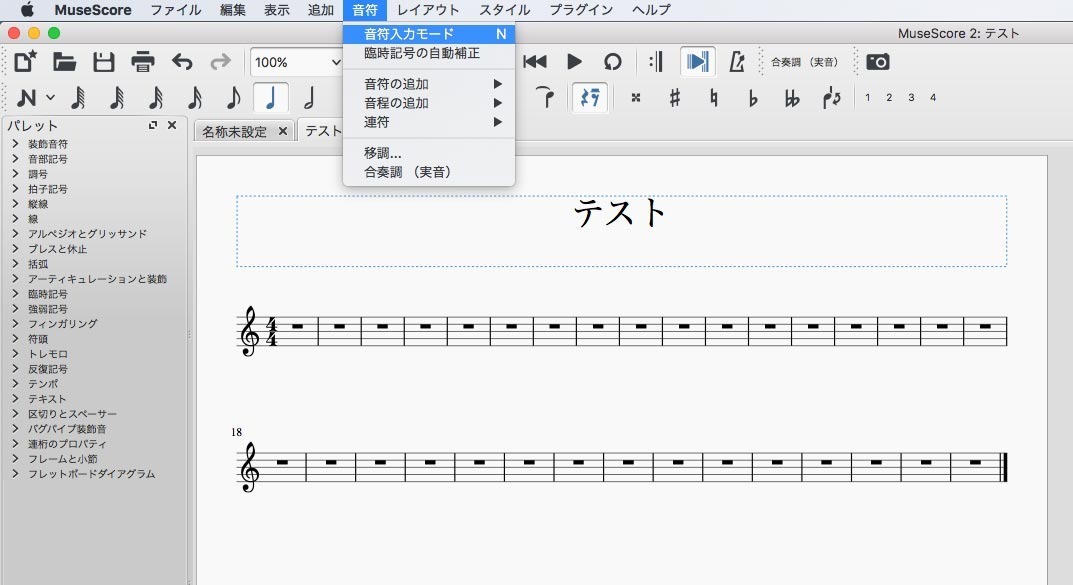
5-2 音符ボタンで音符の長さをクリックしてから、五線譜の上をクリックして、音符を入力していきます。
音符を入力すると、パソコンのMIDI音源でピアノの音が鳴ると思います。
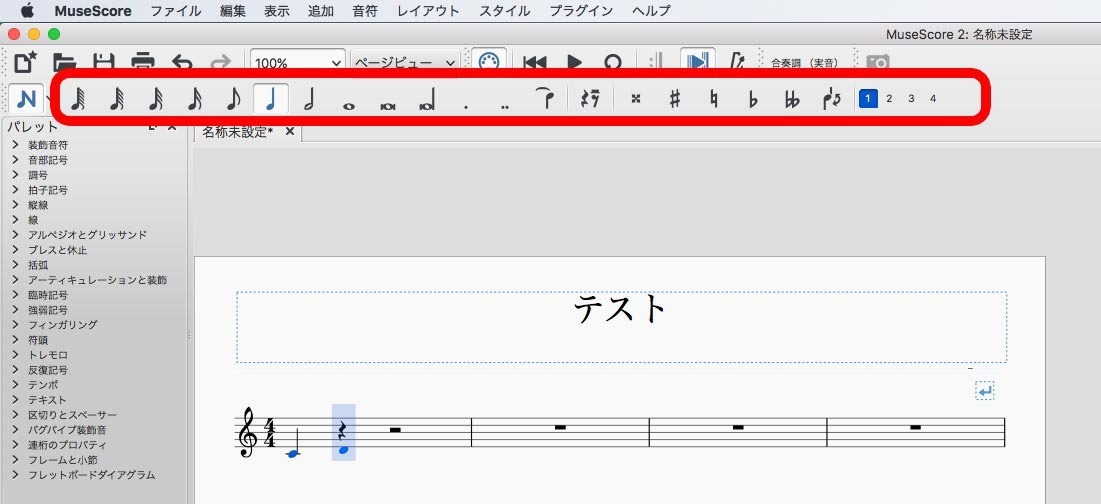
5-3 ドレミファソラシドと音符を入力しました。1小節目の音符の間をクリックします。
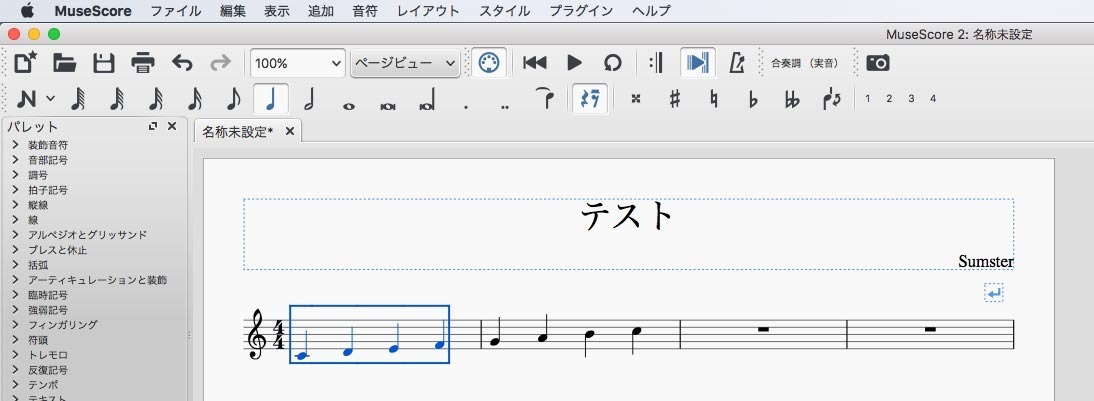
5-4 再生ボタンをクリックして、楽譜を鳴らしてみます。どうですか?再生できましたか?
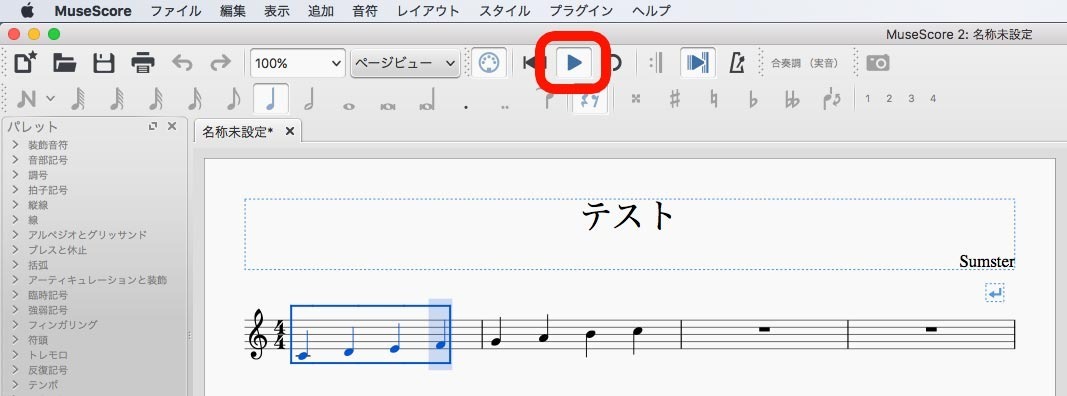
タグ: ミューズスコア


